تبدیل یک لپ تاپ قدیمی به یک چت ربات هوش مصنوعی محلی با LLAMA3 و Open WebUI
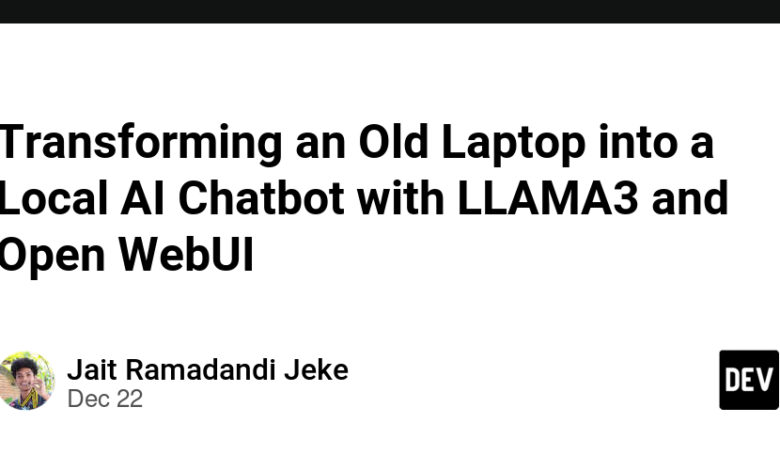
Summarize this content to 400 words in Persian Lang
در این پست، من به شما نشان خواهم داد که چگونه لپ تاپ قدیمی خود را که مدتی بود از آن استفاده نکرده بودم، تنها با چند مرحله ساده به یک کلون محلی ChatGPT تبدیل کردم. تنظیم این کار ساده است و به تلاش زیادی نیاز ندارد.
چرا از یک چت ربات هوش مصنوعی محلی استفاده کنیم؟
حریم خصوصی: داده های شما محلی می ماند.
سفارشی سازی: مدل را متناسب با نیاز خود تنظیم کنید.
انعطاف پذیری: از هوش مصنوعی هر طور که صلاح می دانید استفاده کنید.
مراحل راه اندازی یک چت ربات هوش مصنوعی محلی
1. Open WebUI را از طریق Docker اجرا کنید
برای آسان کردن نصب، از Docker برای راه اندازی Open WebUI با پشتیبانی Ollama استفاده می کنم.
دستور زیر را بر روی کامپیوتر خود اجرا کنید:
docker run -d -p 3000:8080 -v ollama:/root/.ollama -v open-webui:/app/backend/data –name open-webui –restart always ghcr.io/open-webui/open-webui:ollama
وارد حالت تمام صفحه شوید
از حالت تمام صفحه خارج شوید
این دستور Open WebUI را شروع می کند. پس از اجرا، بازدید کنید http://localhost:3000 در مرورگر خود و یک کاربر ادمین راه اندازی کنید.
2. LLAMA3.2:1b را نصب کنید
برای این مثال، من از مدل llama3.2:1b استفاده می کنم، اما شما می توانید هر مدل زبان بزرگ دیگری (LLM) موجود در سایت اوللاما را بسته به نیاز خود انتخاب کنید.
در گوشه سمت چپ بالای Open WebUI، نام مدلی را که می خواهید نصب کنید تایپ کنید.
در مورد من، lama3.2:1b است.
روی Pull “llama3.2:1b” از Olama.com کلیک کنید.
در اینجا مثالی از نحوه ظاهر آن در هنگام نصب آمده است:
همین! میتوانید با استفاده از یک آدرس IP محلی مانند این مثال، از دستگاه دیگری با همان شبکه به LLM (مدل زبان بزرگ) خود دسترسی پیدا کنید:
پس از نصب مدل، می توانید از چت ربات هوش مصنوعی محلی خود استفاده کنید. Open WebUI از چندین LLM پشتیبانی می کند، بنابراین می توانید با مدل های مختلف آزمایش کنید تا بهترین را برای نیازهای خود بیابید.
بعدش چی؟
من برنامه ریزی کرده ام که LLAMA را روی مجموعه داده های خودم تنظیم دقیق کنم. پس برای من آرزوی موفقیت کن ;v
مراجع
در این پست، من به شما نشان خواهم داد که چگونه لپ تاپ قدیمی خود را که مدتی بود از آن استفاده نکرده بودم، تنها با چند مرحله ساده به یک کلون محلی ChatGPT تبدیل کردم. تنظیم این کار ساده است و به تلاش زیادی نیاز ندارد.
چرا از یک چت ربات هوش مصنوعی محلی استفاده کنیم؟
- حریم خصوصی: داده های شما محلی می ماند.
- سفارشی سازی: مدل را متناسب با نیاز خود تنظیم کنید.
- انعطاف پذیری: از هوش مصنوعی هر طور که صلاح می دانید استفاده کنید.
مراحل راه اندازی یک چت ربات هوش مصنوعی محلی
1. Open WebUI را از طریق Docker اجرا کنید
برای آسان کردن نصب، از Docker برای راه اندازی Open WebUI با پشتیبانی Ollama استفاده می کنم.
دستور زیر را بر روی کامپیوتر خود اجرا کنید:
docker run -d -p 3000:8080 -v ollama:/root/.ollama -v open-webui:/app/backend/data --name open-webui --restart always ghcr.io/open-webui/open-webui:ollama
این دستور Open WebUI را شروع می کند. پس از اجرا، بازدید کنید http://localhost:3000 در مرورگر خود و یک کاربر ادمین راه اندازی کنید.
2. LLAMA3.2:1b را نصب کنید
برای این مثال، من از مدل llama3.2:1b استفاده می کنم، اما شما می توانید هر مدل زبان بزرگ دیگری (LLM) موجود در سایت اوللاما را بسته به نیاز خود انتخاب کنید.
- در گوشه سمت چپ بالای Open WebUI، نام مدلی را که می خواهید نصب کنید تایپ کنید.
- در مورد من، lama3.2:1b است.
- روی Pull “llama3.2:1b” از Olama.com کلیک کنید.
- در اینجا مثالی از نحوه ظاهر آن در هنگام نصب آمده است:

همین! میتوانید با استفاده از یک آدرس IP محلی مانند این مثال، از دستگاه دیگری با همان شبکه به LLM (مدل زبان بزرگ) خود دسترسی پیدا کنید:

پس از نصب مدل، می توانید از چت ربات هوش مصنوعی محلی خود استفاده کنید. Open WebUI از چندین LLM پشتیبانی می کند، بنابراین می توانید با مدل های مختلف آزمایش کنید تا بهترین را برای نیازهای خود بیابید.
بعدش چی؟
من برنامه ریزی کرده ام که LLAMA را روی مجموعه داده های خودم تنظیم دقیق کنم. پس برای من آرزوی موفقیت کن ;v
مراجع



